Conexões HotSpot
Em caso de duvidas entrar em contato com o suporte da Voalle. |
1 - Módulo:
Serviço
2 - Rotinas:
Serviço / Operações / Rede - Conexões
3 - Objetivo:
Possibilitar dentro do ERP Voalle o cadastro de conexões Hotspot, assim como, parametrizar para que os Tipos de Contrato possam gerar ou não conexões Hotspot de forma automática, conforme os parâmetros informados no Tipo de Contrato e nos parâmetros do sistema, módulo Autenticação.
4 - Funcionamento:
Primeiramente vamos conhecer o conceito de conexão Hotspot:
Hotspot é a denominação de um determinado local onde uma rede sem fio (tecnologia Wi-Fi) está disponível para ser utilizada. Alguns desses pontos são oferecidos de maneira gratuita, como em bares, cafeterias, restaurantes e outros estabelecimentos. Ainda existem os hotspots que são cobrados, como acontece em aeroportos e hotéis.
Esses pontos geralmente são encontrados em locais públicos, com grande tráfego de pessoas, onde é possível conectar-se à internet por meio do Wi-Fi seja em computadores portáteis, smartphones, tablets ou outros dispositivos.
Fonte: https://canaltech.com.br/o-que-e/internet/O-que-e-hotspot/
Dito isso, iremos demonstrar como é feito o cadastro de uma conexão Hotspot no ERP Voalle.
- Acessando a rotina Serviço / Operações / Rede - Conexões, e acessarmos uma conexão, estará disponível uma nova aba denominada Conexões Hotspot, vide a imagem abaixo:
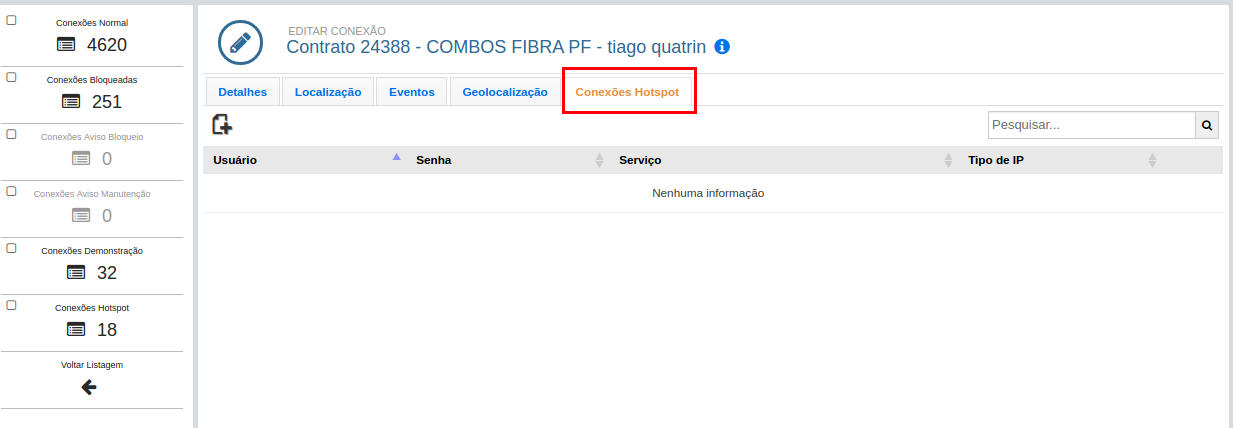
Para incluirmos uma conexão Hotspot, devemos acionar o ícone

sendo assim, será mostrado o modal abaixo:
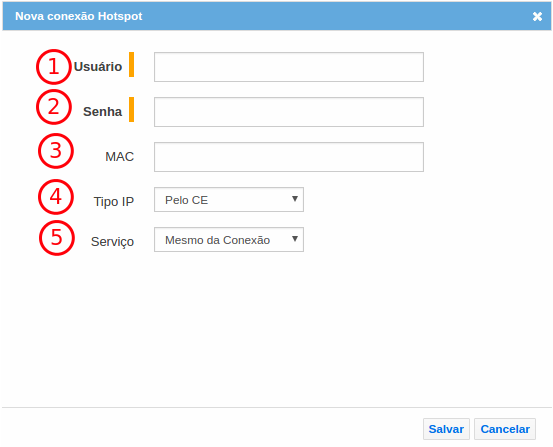
1 - Usuário: campo para informar o login que o usuário deverá informar para autenticar-se.
2 - Senha: campo para informar a senha, a qual o usuário utilizará para autenticar-se.
3 - MAC: neste campo poderá ser informado o MAC de um dispositivo, sendo assim, a conectividade será restrita ao MAC informado.
4 - Tipo Ip: escolhe a forma a qual a conexão utilizará o IP, dentre as seguintes opções:
- Pelo CE: ou seja, pegará o IP distribuído pelo Concentrador
- Pool de IP: habilitará um campo para seleção de um Pool de Ip cadastrado na rotina Serviço / Cadastros / Rede - Grupo de IP's, conforme a imagem abaixo:
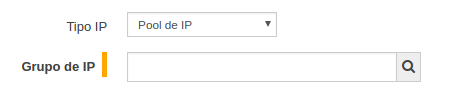
5 - Serviço: escolhe qual serviço será utilizado na conexão (atributos RADIUS), dentre as seguintes opções:
- Mesmo da conexão: utilizará os atributos do serviço da conexão PPPoE, definindo a velocidade através dos mesmos.
- Selecionar novo: habilitará um campo para seleção de serviço, vide a imagem abaixo:
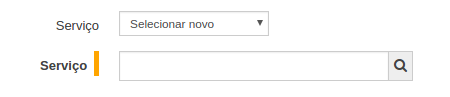
Após selecionado, serão utilizados os atributos do serviço escolhido, definindo a velocidade da conexão através dos mesmos.
Após o cadastro, a conexão Hotspot criada, poderá ser visualizada através de 3 maneiras:
- Dentro da conexão PPPoE, aba Conexões Hotspot*
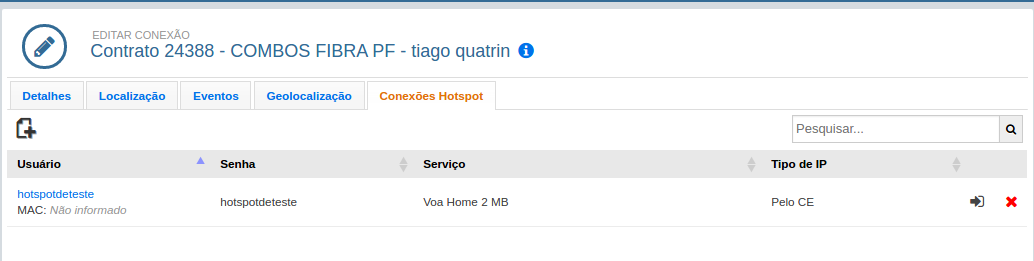
- Na listagem de conexões, existirá um ícone o qual sinaliza que a conexão PPOE possui conexões Hotspot, e ao ser acionado listará as mesmas.

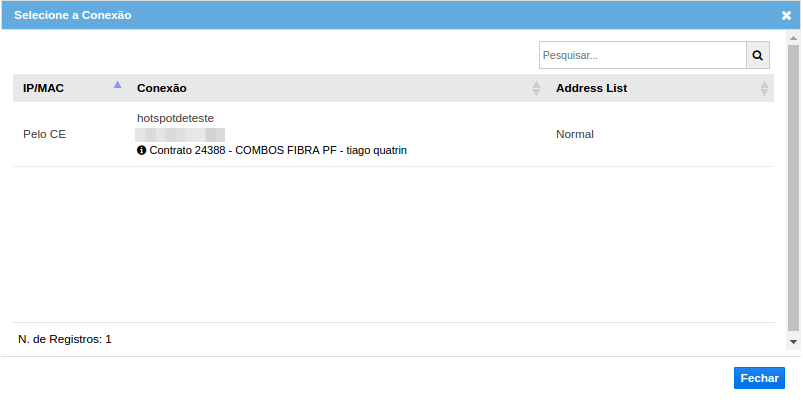
Além disso, no filtro é possível listar todas conexões PPOE que contenham Hotspot vinculados, vide a imagem abaixo:
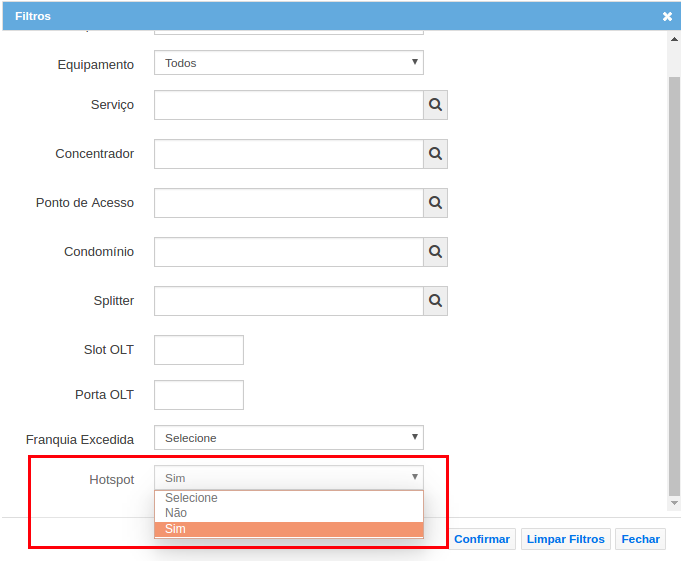
- Nos pré-filtros existirá a opção de listar todas conexões hotspot por contrato, vide a imagem abaixo:
Na grid da esquerda serão listados os contratos e a quantidade de conexões hotspot existentes no mesmo. Ao clicar em cima de um contrato, na grid da direita serão listadas todas hotspots existentes no contrato, podendo o usuário visualizar, editar ou até mesmo excluir uma hotspot.
Para visualizar, basta clicar no usuário da conexão hotspot, sendo assim, mostrará o modal com as respectivas informações da conexão.
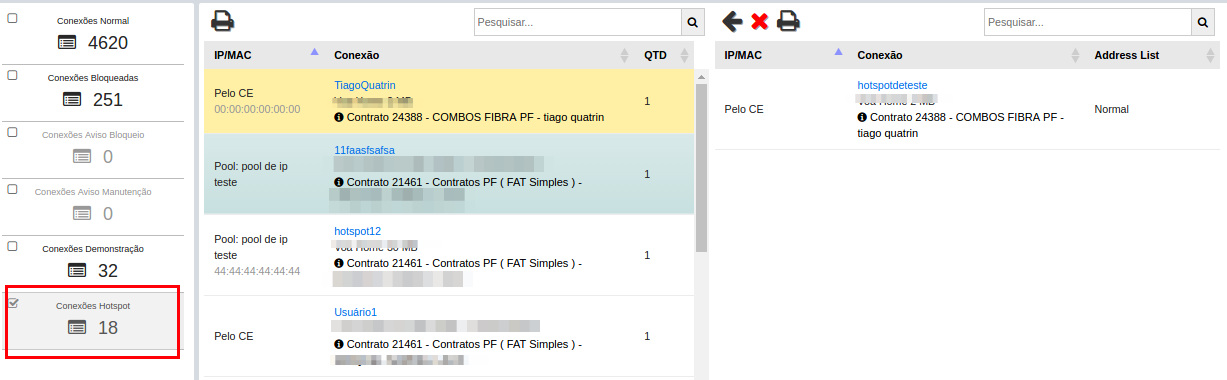
Para editar, com o modal aberto, o usuário poderá realizar as alterações e, após isso clicar no botão Salvar.
Exemplo prático da utilização das conexões Hotspot:
Você oferece ao seu cliente (contratante) que o mesmo ao adquirir um plano de internet residencial, terá como vantagem acesso a internet em determinados locais da cidade, tais como praças publicas, rodoviárias, entre outros pontos.
O cliente ao selecionar a rede hotspot configurada por você nos pontos determinados, deverá informar os respectivos dados de acesso do mesmo na página de login(usuário e senha configurados no ERP Voalle).
- Geração automática de Hotspot
Essa funcionalidade, permite gerar uma conexão hotspot automaticamente após a inclusão de uma conexão PPPoe dentro do contrato, para tal devem ser feitas as seguintes parametrizações:
No cadastro de Tipo de Contrato, através da rotina Faturamento / Cadastros / Tipo de Contrato, existira um novo parâmetro, denominado Conexão Automática - Hotspot, e para que seja possível a automação, o usuário deverá escolher a opção Sim.
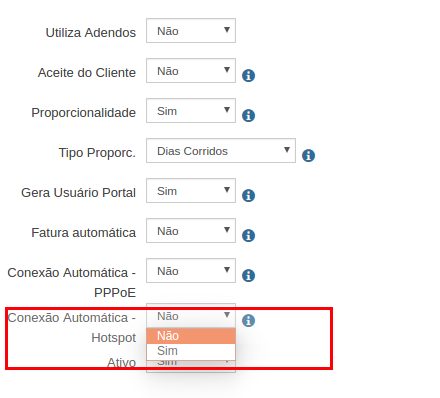
Após isso, o usuário deverá acessar os parâmetros do sistema, módulo Autenticação, e informar na seção Geração Automática da Conexão - Hotspot de que maneira ele deseja que a conexão Hotspot seja gerada.
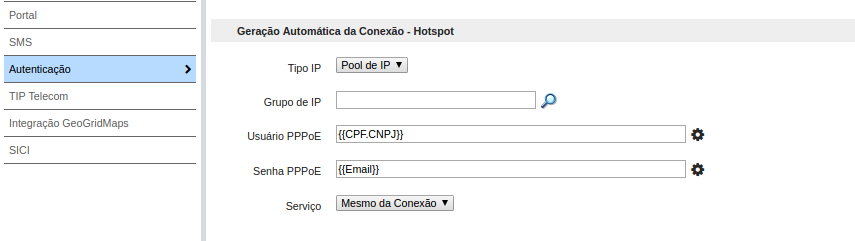
1 - Usuário: campo para informar como será gerado o usuário de forma automática, dentre as opções sinalizadas:
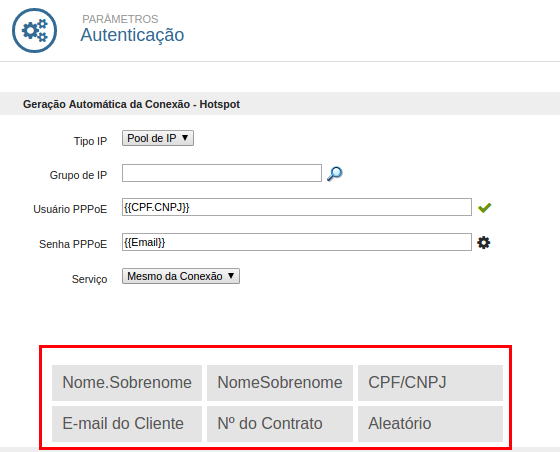
2 - Senha: campo para informar como será gerada a senha de forma automática, seguindo as mesmas opções acima (campo usuário).
3 - Tipo Ip: escolhe a forma a qual a conexão utilizará o IP, dentre as seguintes opções:
- Pelo CE: ou seja, pegará o IP distribuído pelo Concentrador
- Pool de IP: habilitará um campo para seleção de um Pool de IP cadastrado na rotina Serviço / Cadastros / Rede - Grupo de IP's.
4 - Serviço: escolhe qual serviço será utilizado na conexão (atributos RADIUS), dentre as seguintes opções:
- Mesmo da conexão: utilizará os atributos do serviço da conexão PPPoE, definindo a velocidade através dos mesmos.
- Selecionar novo: habilitará um campo para seleção de serviço.
Sendo assim, após incluir uma conexão dentro de um contrato, que contenha o parâmtetro Conexão Automática - Hotspot marcado como Sim no seu respectivo tipo de contrato, o sistema gerará automaticamente uma conexão Hotspot de acordo com os parâmetros informados na seção Geração Automática da Conexão - Hotspot do módulo Autenticação.
Caso seja realizada uma venda através do módulo CRM, contendo um tipo de Contrato que gera tanto PPPoE quanto Hotspot automaticamente, ao gerar o contrato o mesmo já conterá tanto a conexão PPPoE quanto uma Hotspot, de acordo com os parâmetros do módulo Autenticação.
Para saber mais como realizar uma venda através do CRM, acesse: Como realizar o processo de vendas por oportunidade?